表計算ソフトで表示されるエラー「#Null」が発生する条件と対処法のご紹介!

WPS SpreadsheetsやMicrosoft Excelなどの表計算ソフトで、計算式の結果を表示した際に、「#NULL!」の表示がされる場合があります。
このエラーの意味は「指定した2つのセル範囲に共通部分がないですよー」という意味になります。
文章だけではよくわからないと思うので、実際に画面を見ながら発生する条件を確認していきましょう。
数式の半角スペースで共通部分を返す場合
表計算ソフトにおける半角スペースには「選択したセルの共通部分を返す」という意味があります。
下図を例にすると、「=B5:E5 D2:D6」という数式では、選択したセル範囲が重なっている部分を返します。
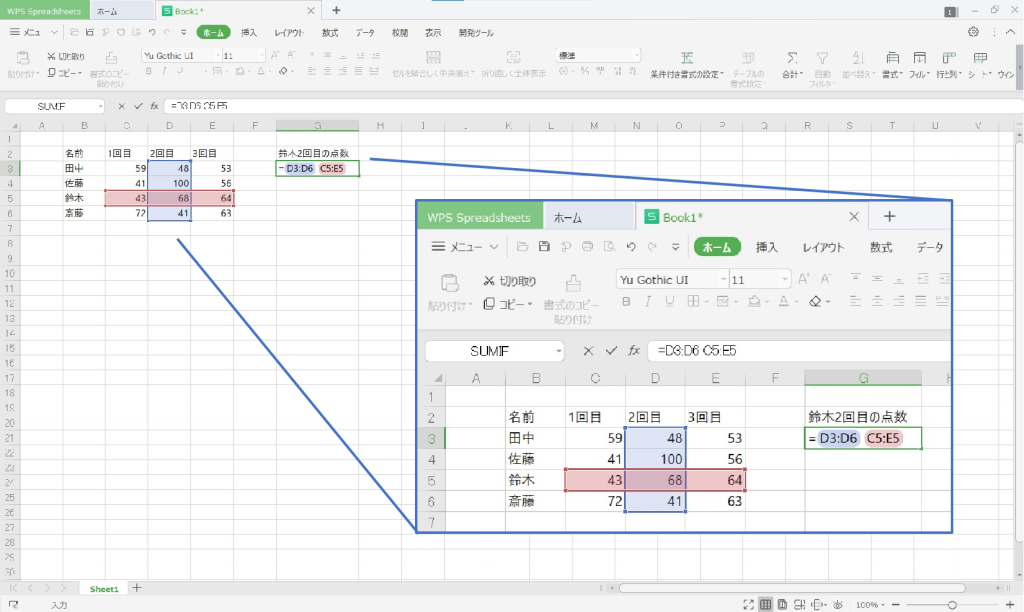
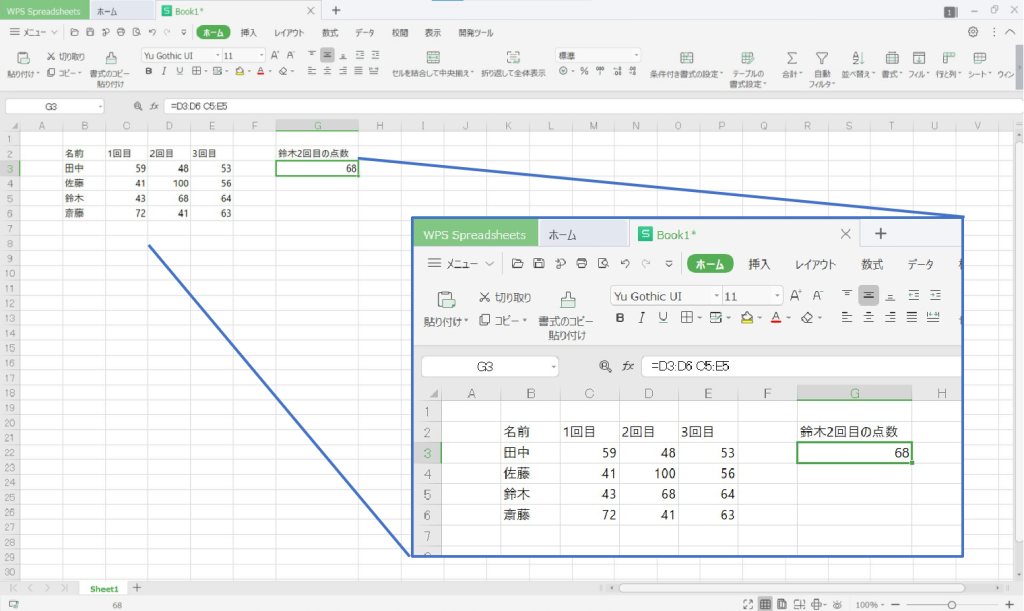
「#NULL!」が表示される場合
この半角スペースで、重なっている部分を返す際にエラー値「#NULL!」が表示される場合、選択した二つの範囲の中で、重なっている部分がない場合に表示がされます。
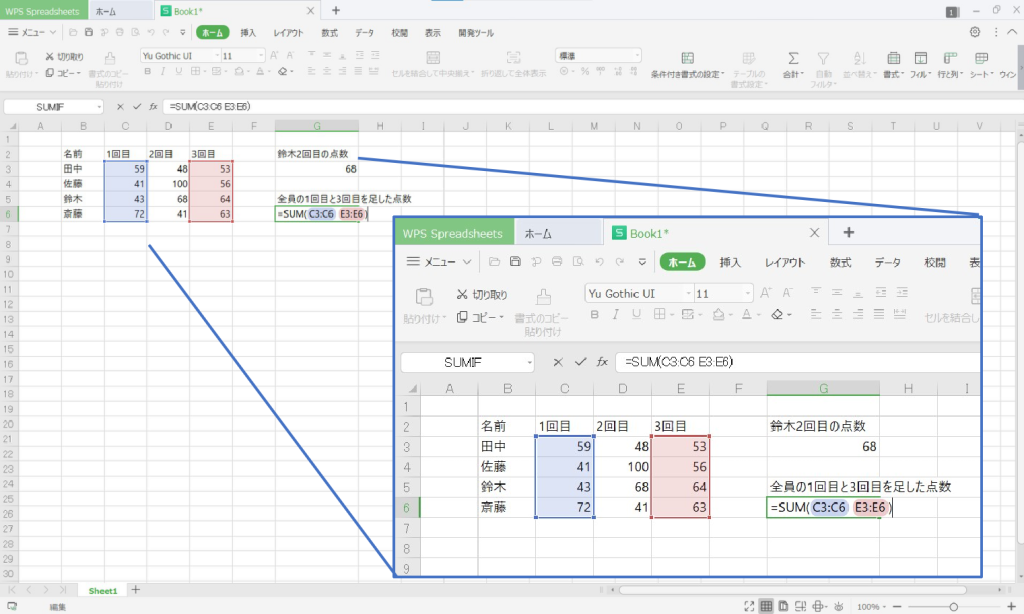
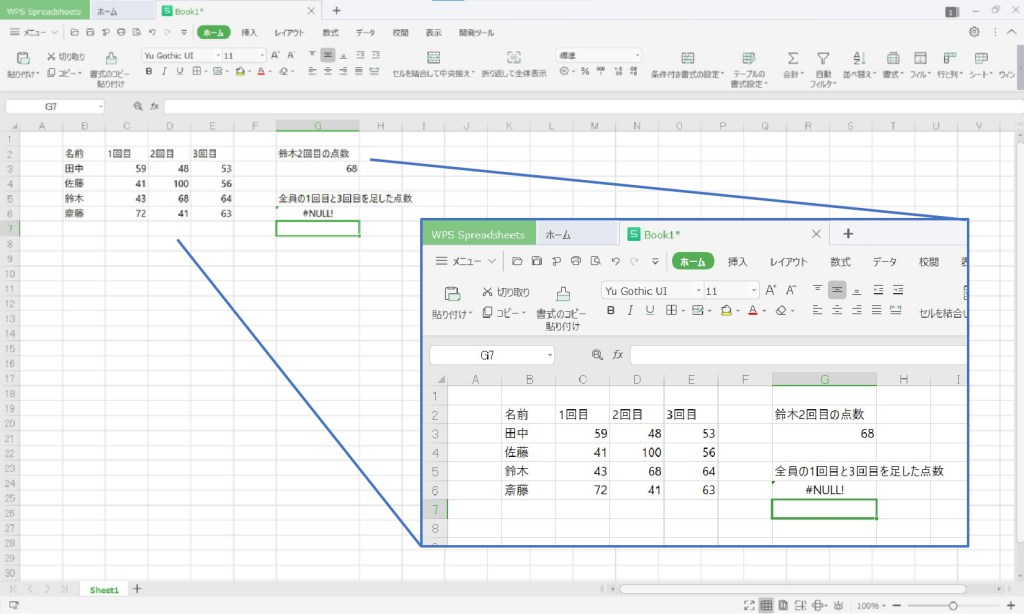
SUM関数を使用し、別々の範囲の合計を出す場合は、「,」(カンマ)でつなぐ必要があるため、上記の表で2つの範囲の合計値を算出する場合、正しくは「=SUM(C3:C6,E3E6)」となります。
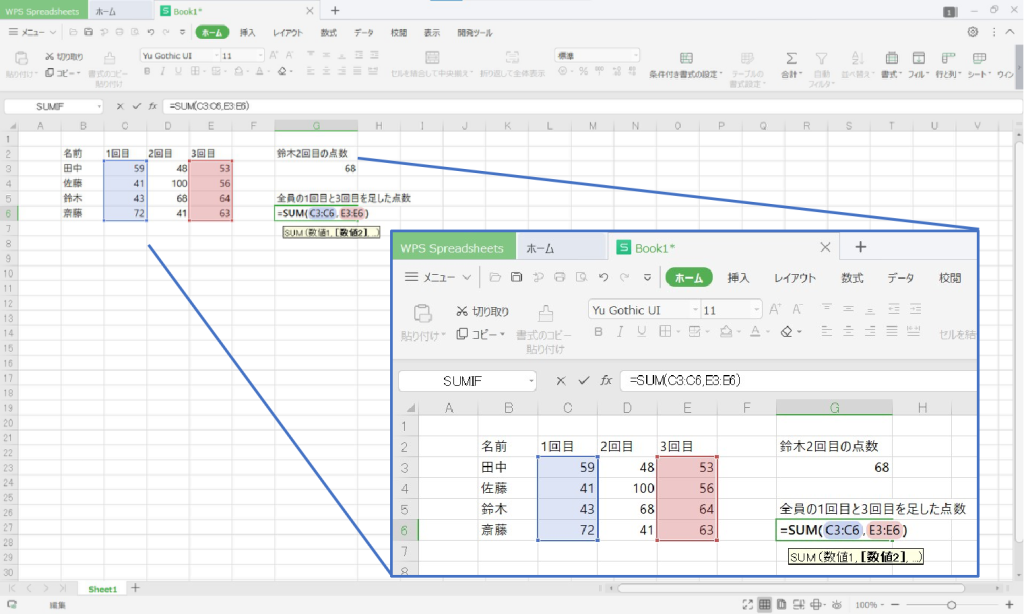
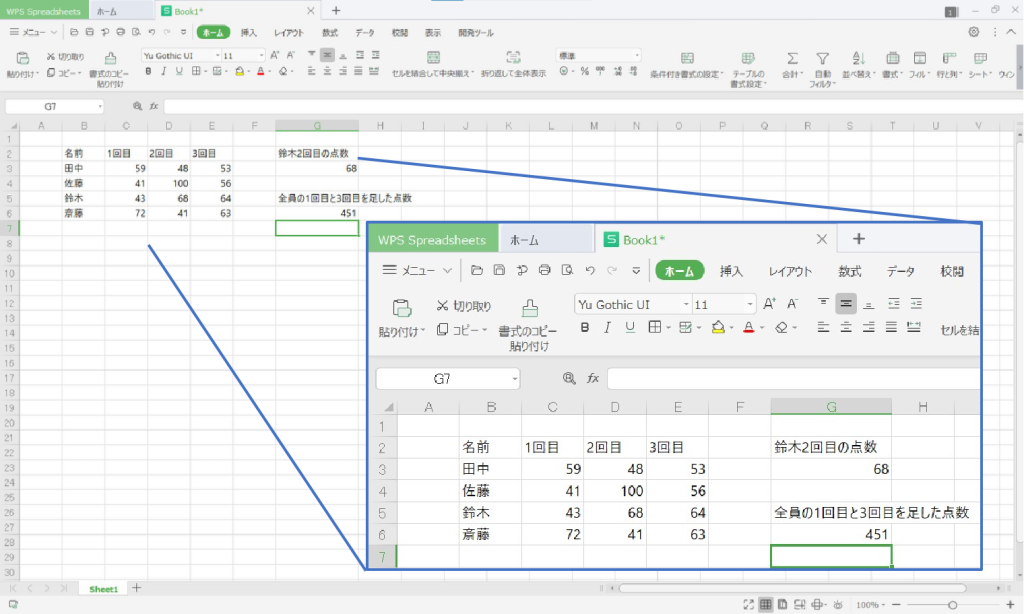
まとめ
いかがでしたでしょうか?
表計算ソフトでエラーが表示される場合、どこかの数式が間違っている可能性や算出方法が間違っていることが多いかと思います。
そのたびに計算式を治していくのは大変かもしれませんが、表示されているエラーの意味を知っていれば、直す箇所も判別しやすくなります。
WPS Officeでは、Microsoft Officeと同様のエラー表示がされるため、Microsoftの記事も参考にできるかと思います。
一度、WPS Spreadsheetsで、表計算ソフトの練習をしたいという方は、30日体験版もございますので、ぜひご活用ください。


